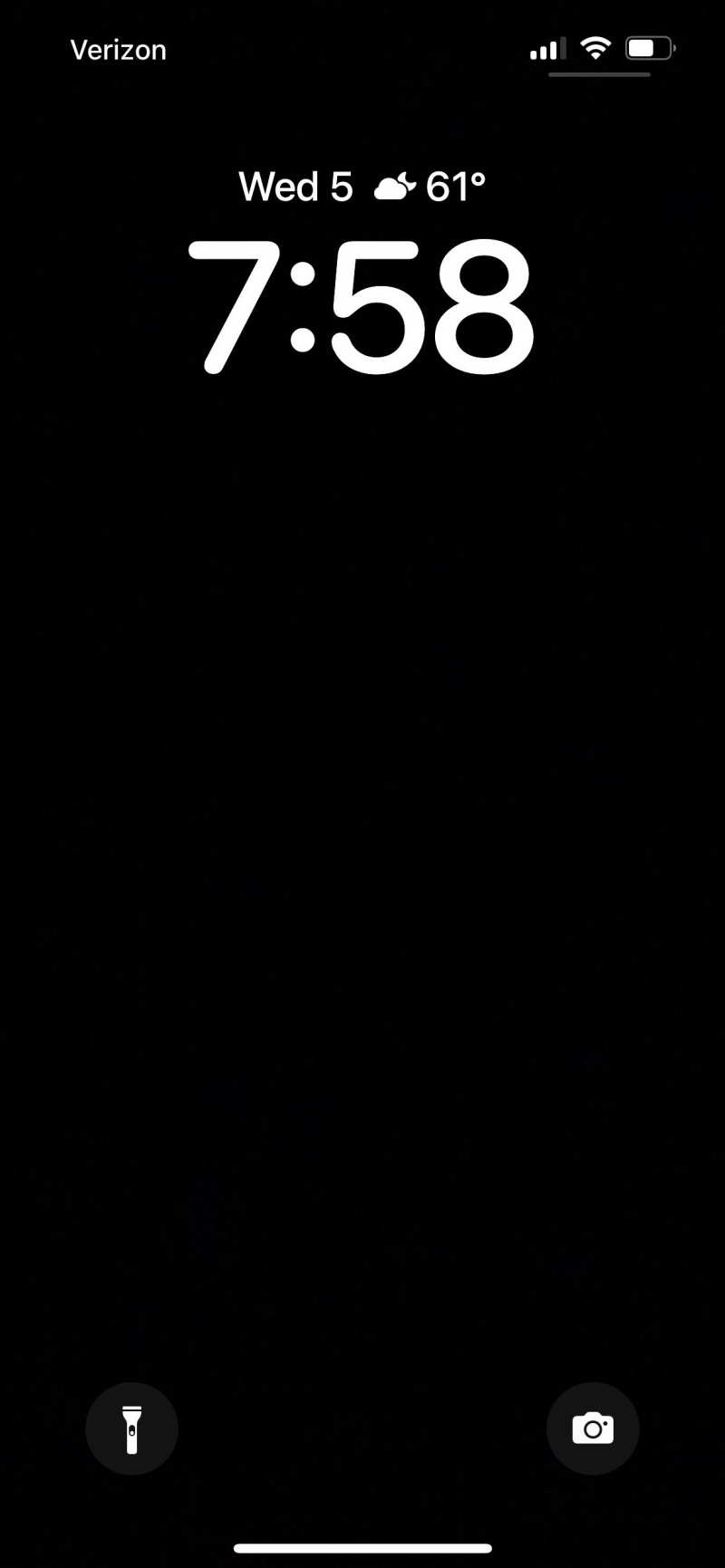Nakakakita ng mga tao na may mga cool na bagong widget sa kanilang iPhone Lock Screen? Mayroong isang widget para sa halos lahat ng bagay mula sa panahon hanggang sa fitness at maging sa mga custom na mensahe.
Pinag-uusapan ng lahat ang tungkol sa mga widget ng Lock Screen na idinagdag ng Apple sa iPhone kasabay ng pag-update ng iOS 16. Kaya, narito ang isang mabilis na gabay sa pagkuha ng ilang nakakatuwang nakabahaging widget sa iyong iPhone gamit ang Widgetable app.
MAKEUSEOF VIDEO OF THE DAY
Ano ang Mga Lock Screen Widget? Saan Mo Sila Matatagpuan?
Bilang bahagi ng pag-update ng iOS 16, ipinakilala ng Apple ang mga widget ng Lock Screen para sa iPhone. Nakaupo sila sa ibaba ng orasan sa iOS Lock Screen upang mabilis na magpakita ng may-katuturang impormasyon sa tuwing titingin ka sa iyong iPhone.
Kaya, bago magpatuloy sa gabay na ito, siguraduhing nagawa mo na na-update ang iyong iPhone , o hindi ka makakagamit ng anumang mga widget. Pagkatapos, pindutin nang matagal ang Lock Screen, at i-tap I-customize . Ngayon, i-tap ang Magdagdag ng Mga Widget , at lalabas ang menu ng mga widget sa ibaba na nagpapakita ng lahat ng magagamit na mga widget.
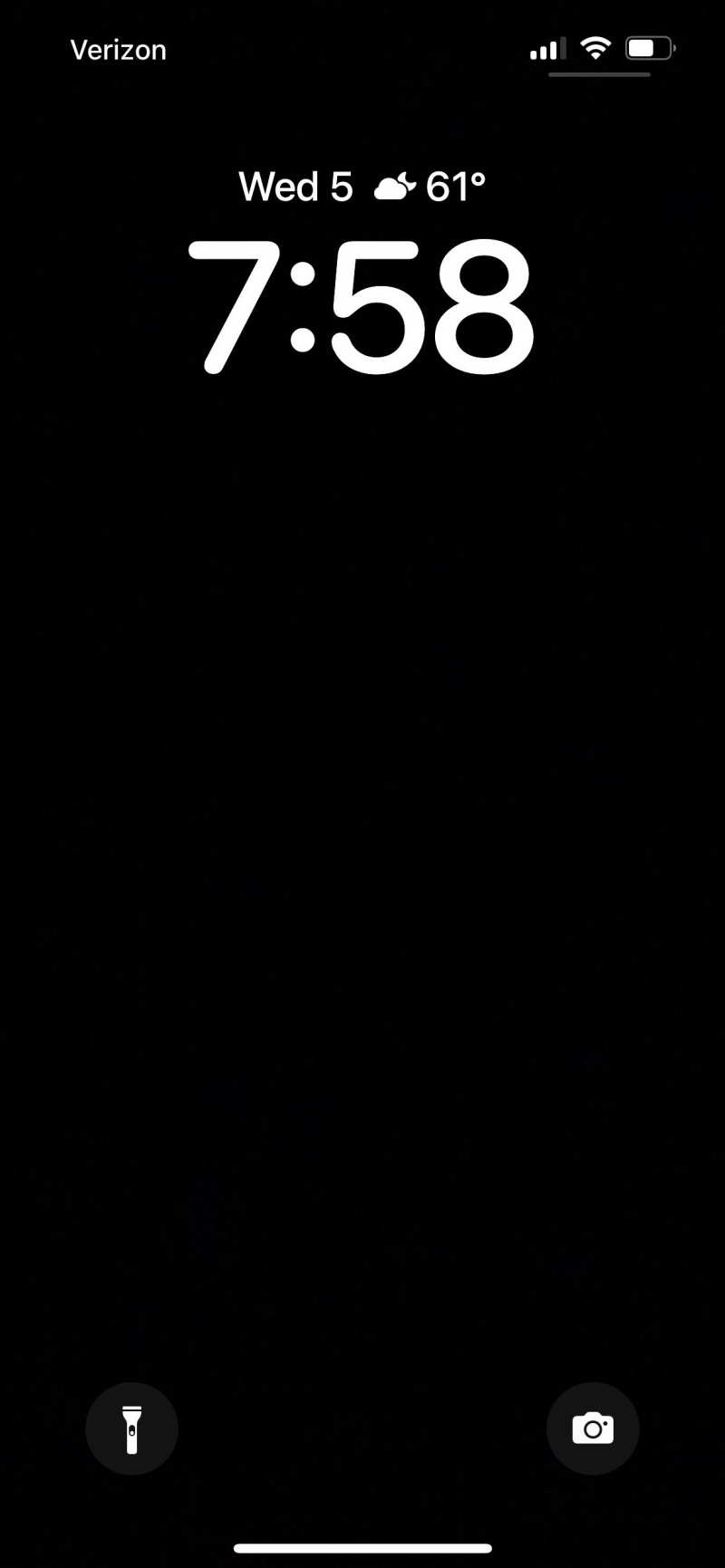
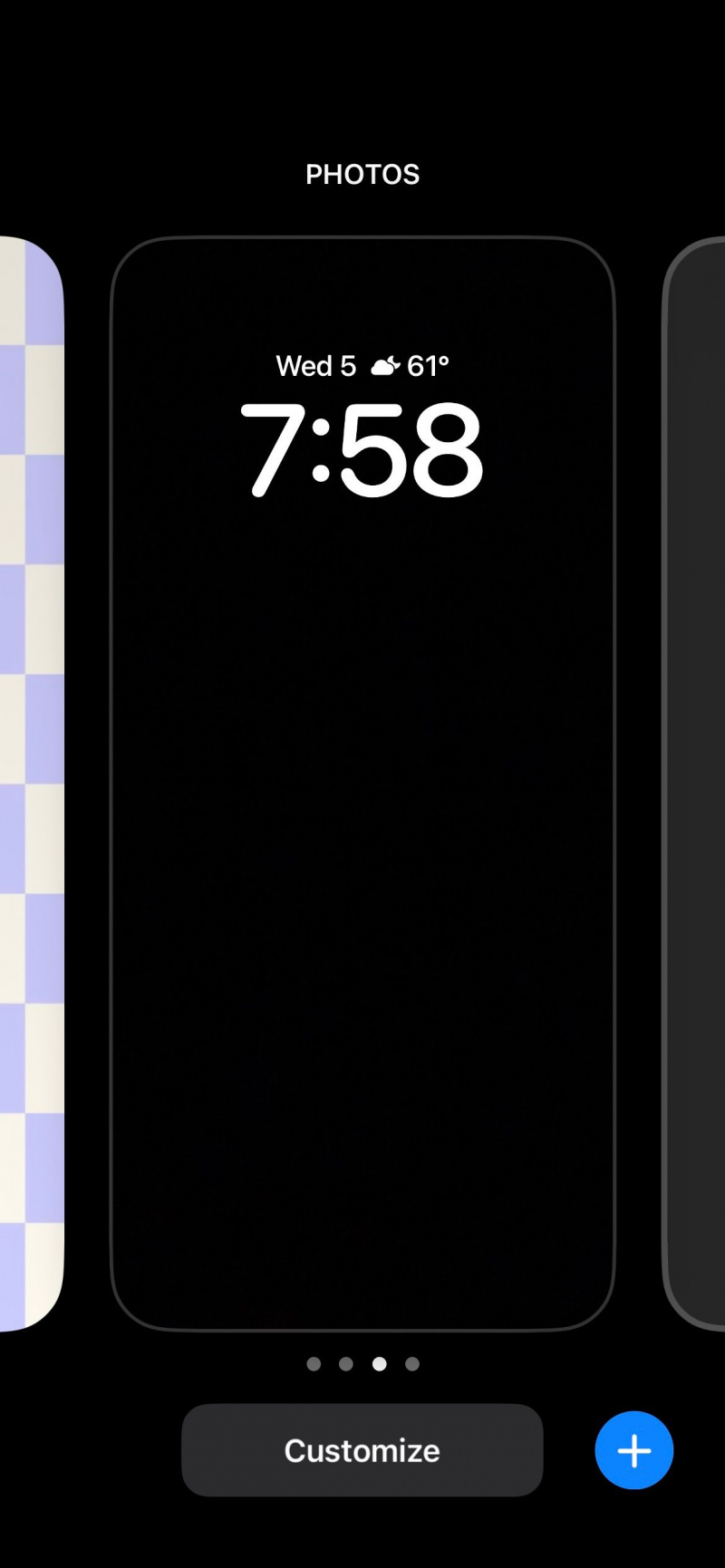
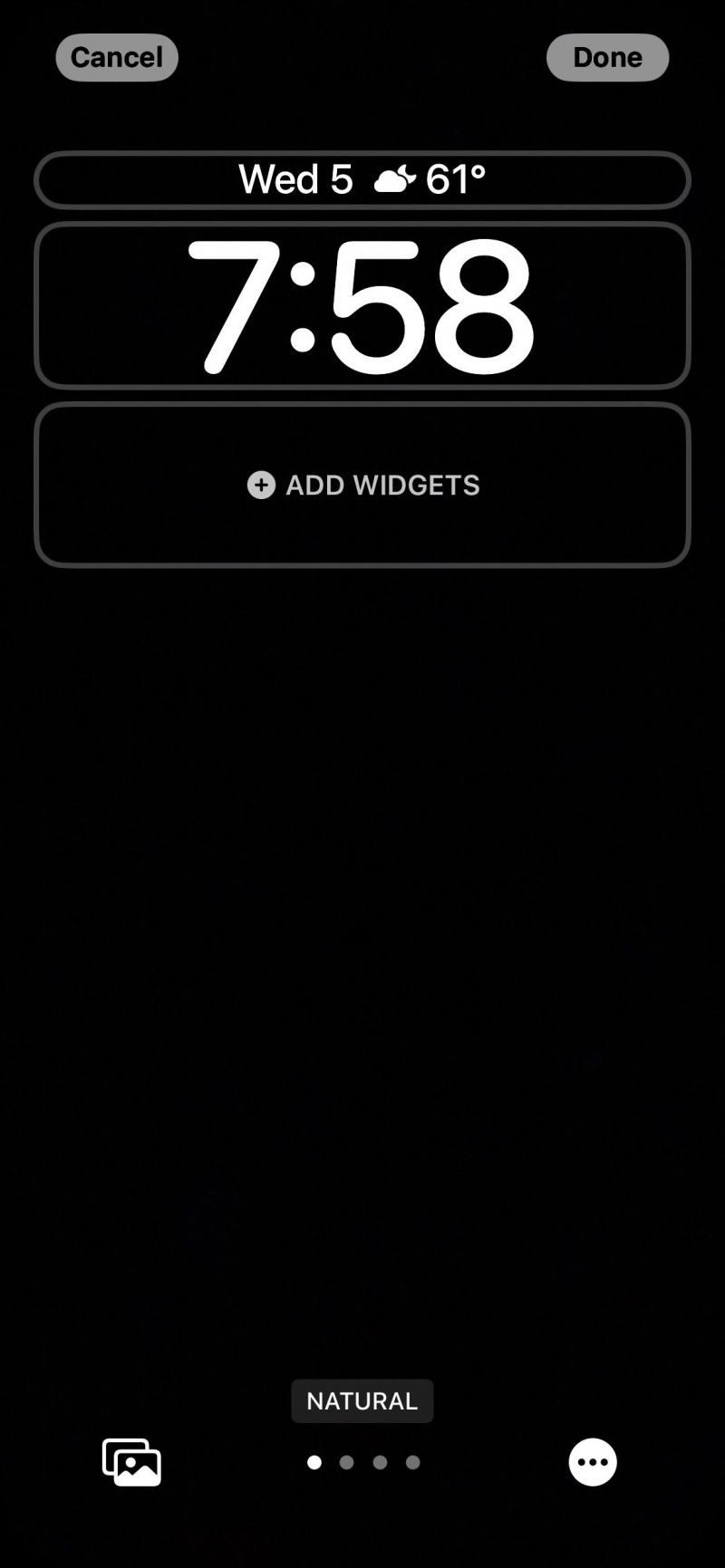
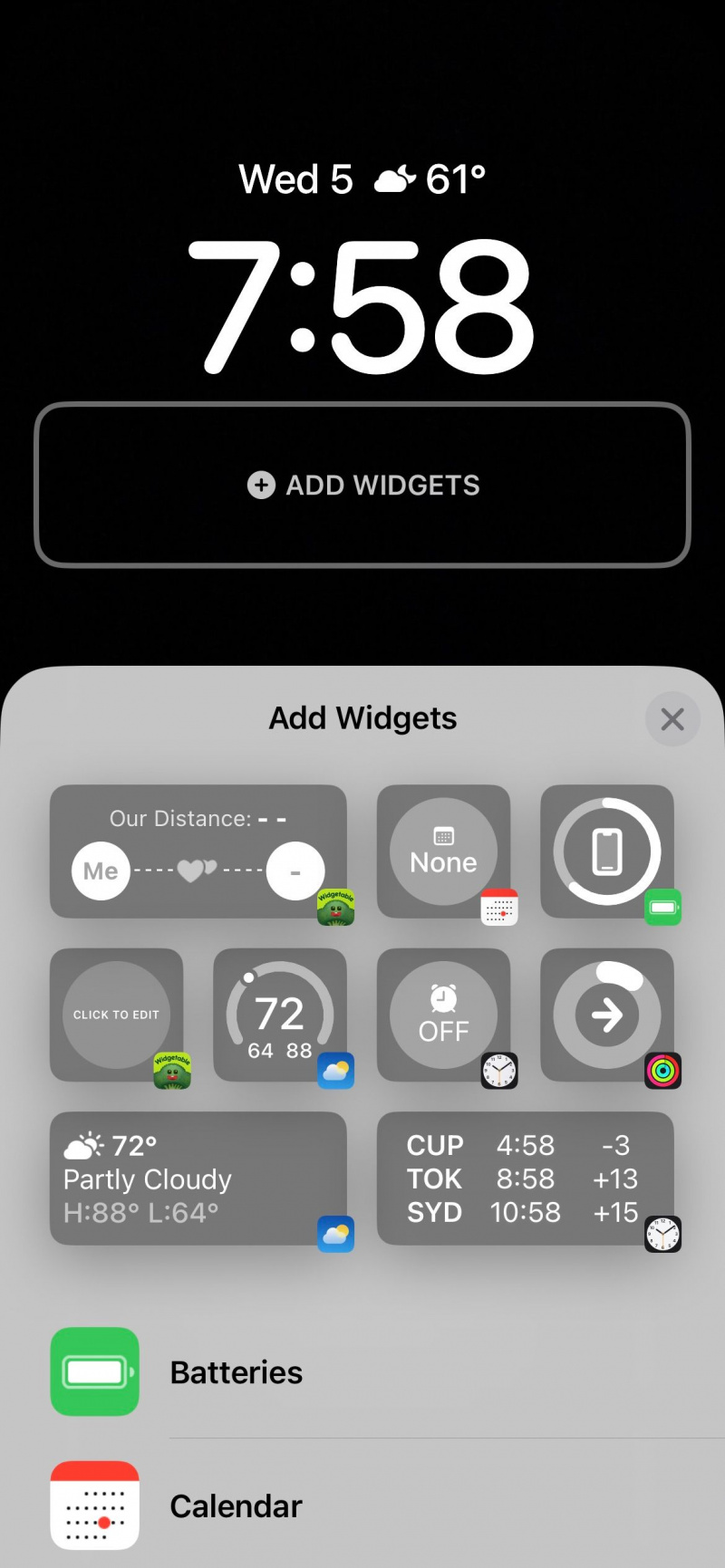
Ang Widgetable App
Maraming app sa App Store ang nag-aalok ng ilan sa pinakamahusay na mga widget ng Lock Screen para sa iyong iPhone . Gayunpaman, namumukod-tangi ang Widgetable sa pamamagitan ng pagpayag sa iyong ibahagi ang iyong mga widget at itugma ang mga ito sa iyong mga kaibigan o pamilya.
Isaalang-alang ito bilang isang social platform upang gumamit ng mga nakabahaging Lock Screen widget. Halimbawa, nagtatampok ang app ng mga widget na maaaring magpakita ng distansya sa pagitan mo at ng ibang tao anumang oras o kasama ang napiling status ng ibang tao.
I-download ang Widgetable Mula sa App Store
Tulad ng anumang iba pang third-party na app, kakailanganin mong i-download ang Widgetable app mula sa App Store upang ma-access ang mga nakakatuwang widget na ito at higit pa. Ang sinumang pinaplano mong ibahagi ang isang widget ay kakailanganin ding i-download ang app sa kanilang iPhone.
I-download: Widgetable para sa iOS (Libre, available ang premium na subscription)
Kumonekta Sa Mga Kaibigan para Ibahagi ang Iyong Mga Widget ng Lock Screen
Kapag na-install na, buksan ang Widgetable app at mag-tap sa Higit pa matatagpuan sa ibabang menu, pagkatapos ay tapikin Profile at Kaibigan mula sa menu. Susunod, i-tap ang Magdagdag ng bagong kaibigan sa ibaba ng screen at ilagay ang kanilang code.
Makikita mo rin ang iyong code sa screen na ito. Kaya, hilingin sa iyong kaibigan na sundin ang parehong mga tagubilin upang makapunta sa menu na ito. Pakitandaan na pareho kayong kailangang maglagay ng code ng isa't isa para makakonekta sa loob ng app.
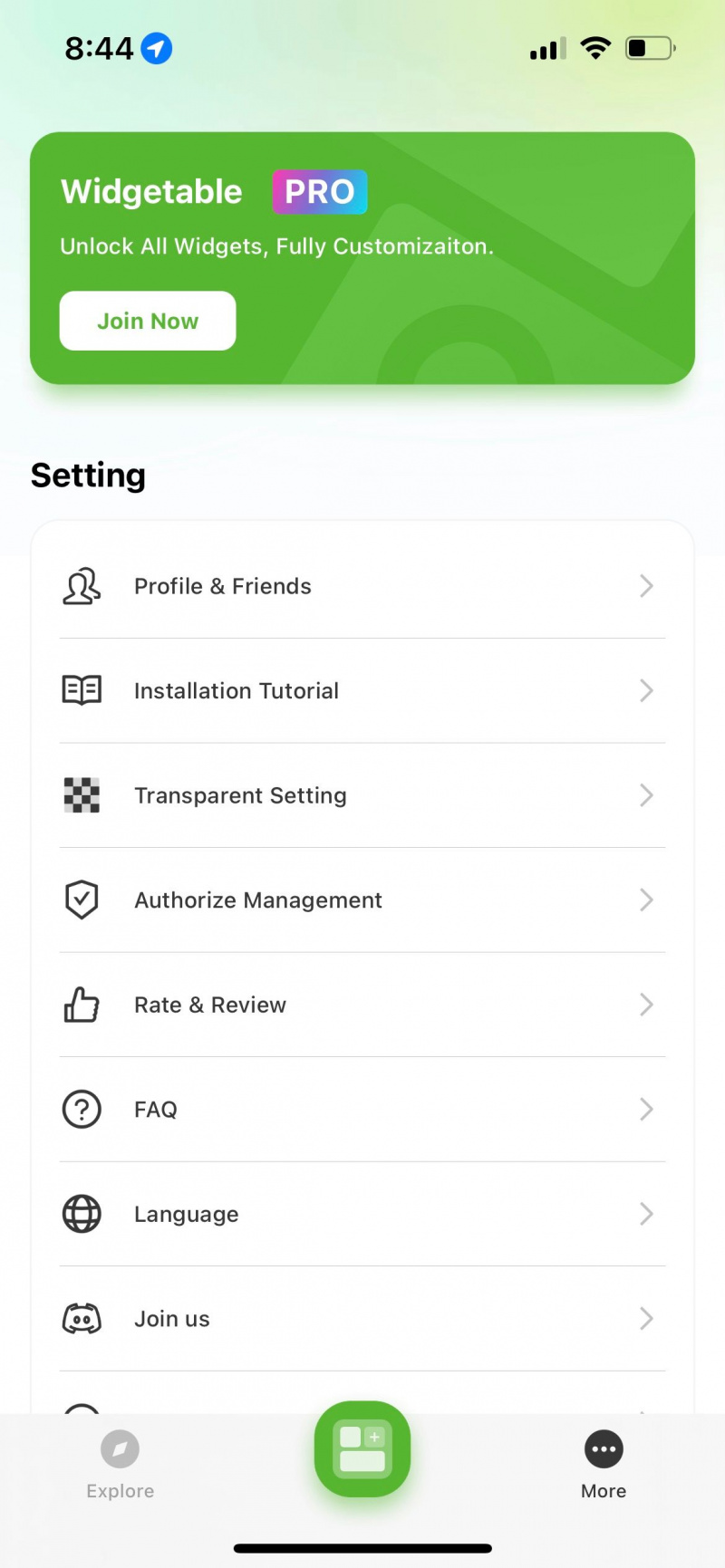
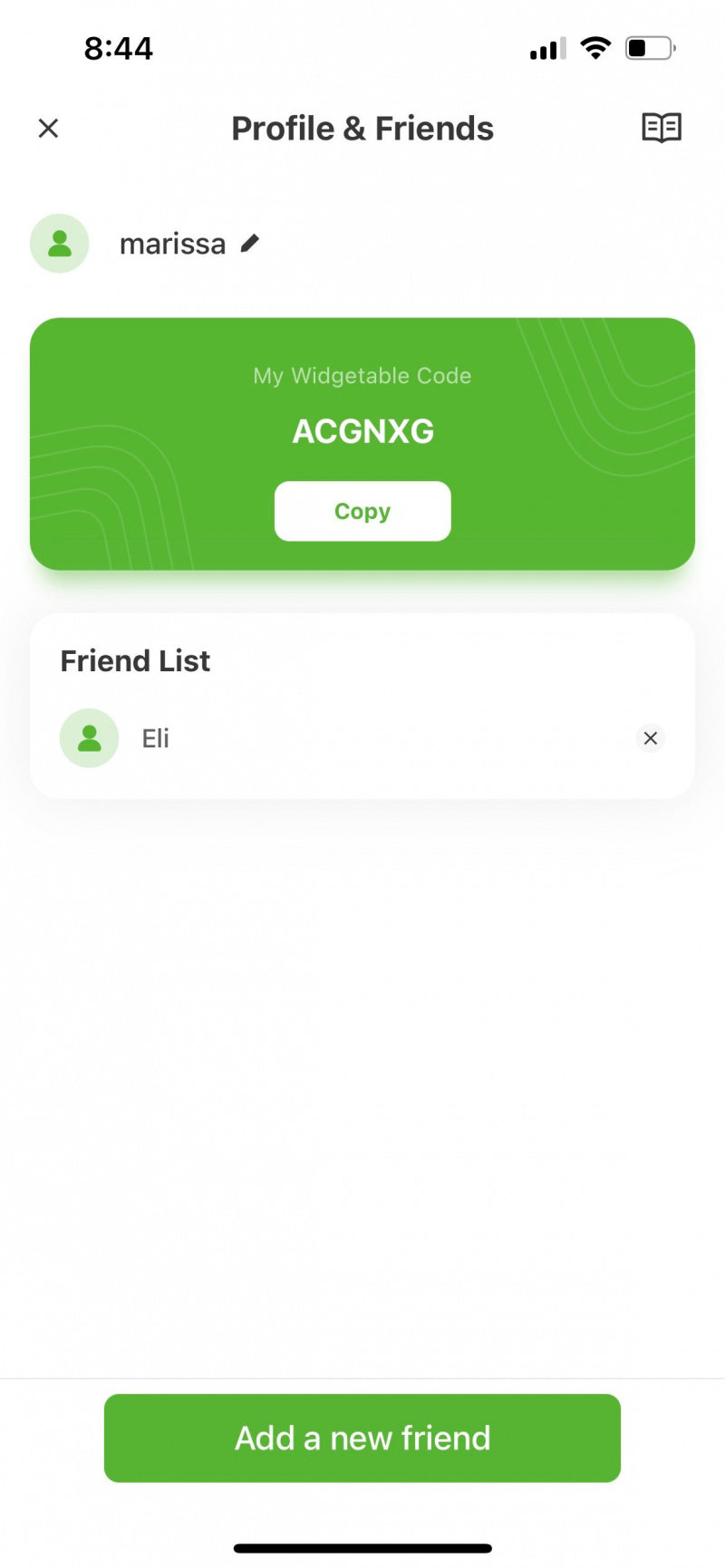
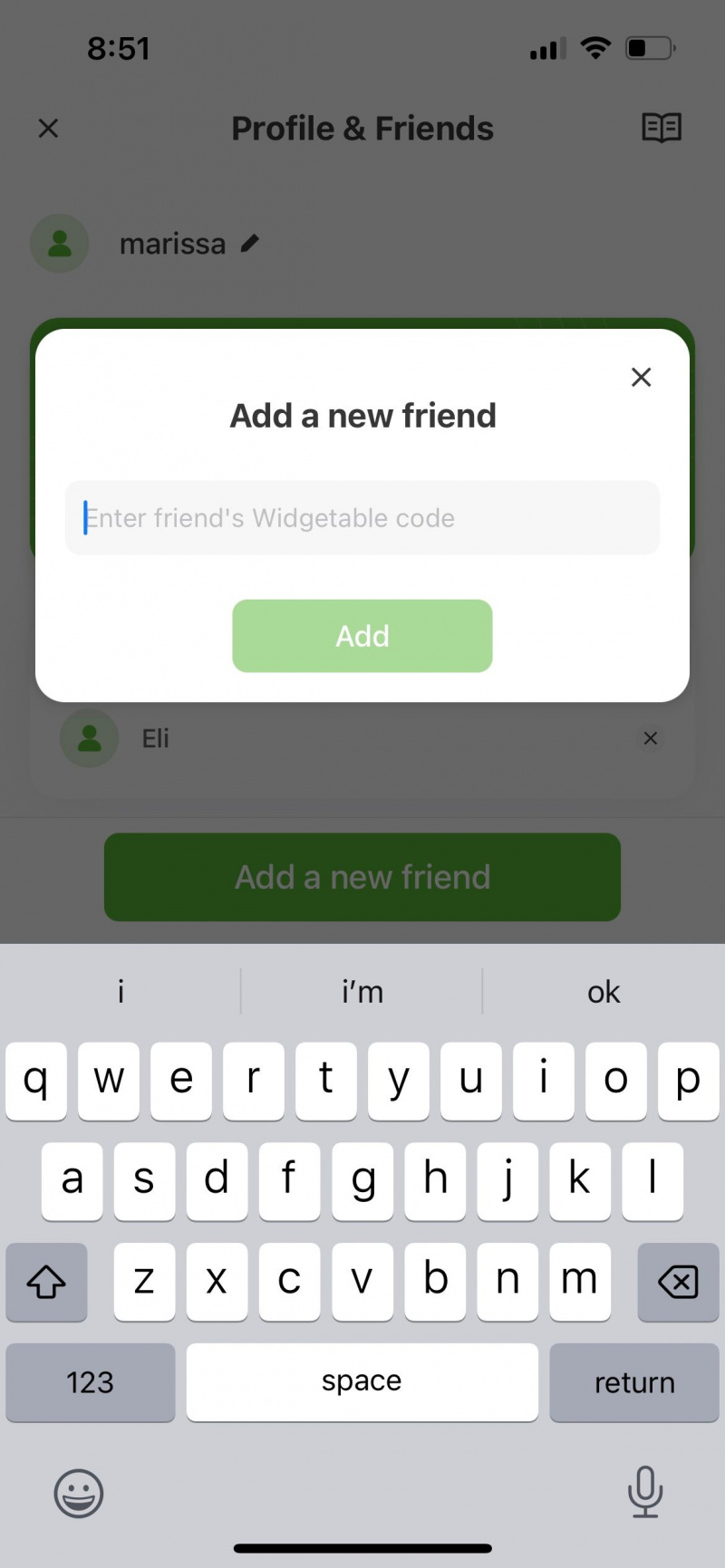
Paano Mag-set Up ng Nakabahaging Widgetable na Widget
Kapag pareho kayong magkaibigan sa Widgetable, kakailanganin mong piliin ang iyong widget at i-set up ito. Sa app, i-tap Galugarin sa ibaba ng screen. Pumili ng isang widget tulad ng isang hugis-parihaba na distansya, halimbawa. Piliin ang kaibigang gusto mong gamitin ito at i-tap I-save.
Maaari mong makita ang iyong mga naka-save na widget sa pamamagitan ng pag-tap sa Akin button sa kanang bahagi ng app. Bilang paalala, dapat kumpletuhin ng iyong kaibigan ang parehong proseso kung gusto rin nila ang widget sa kanilang iPhone.
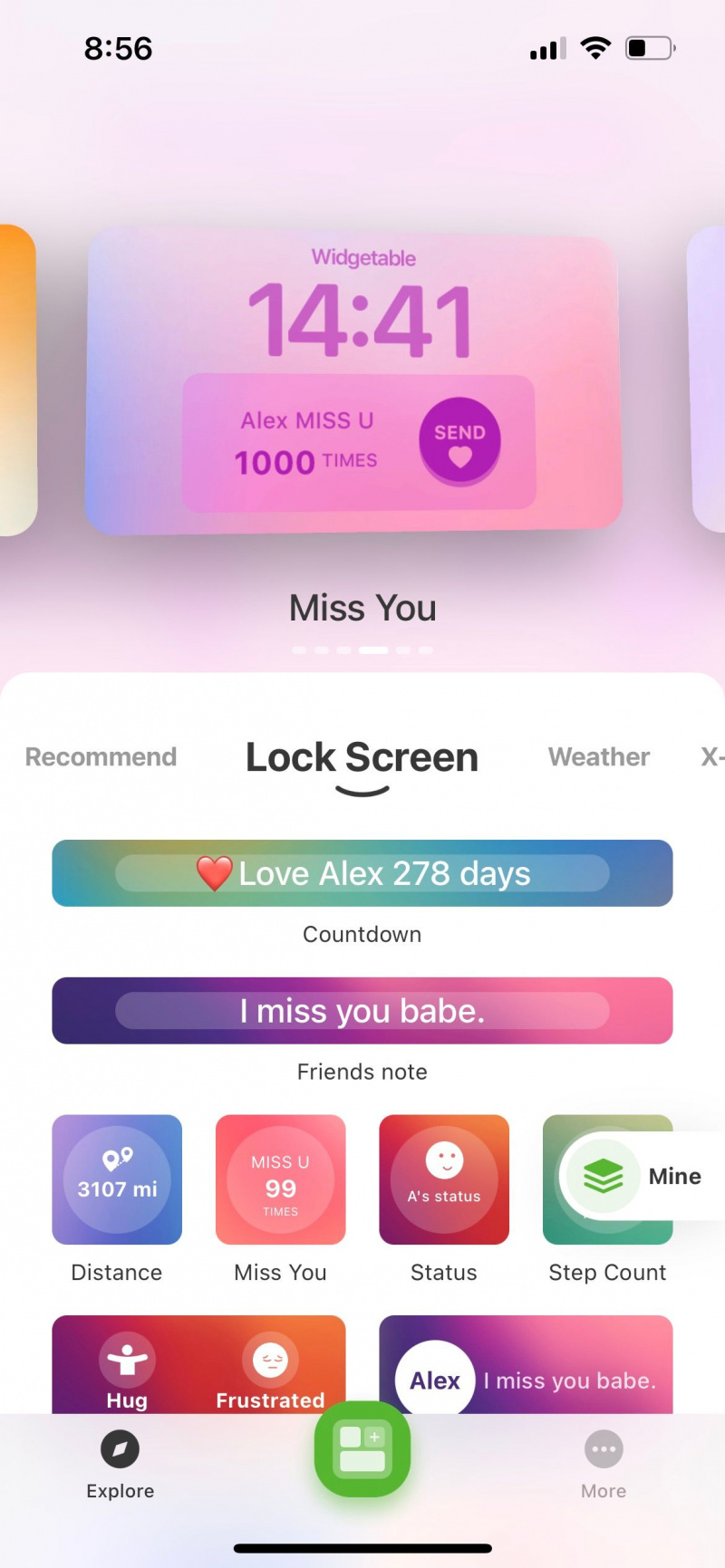
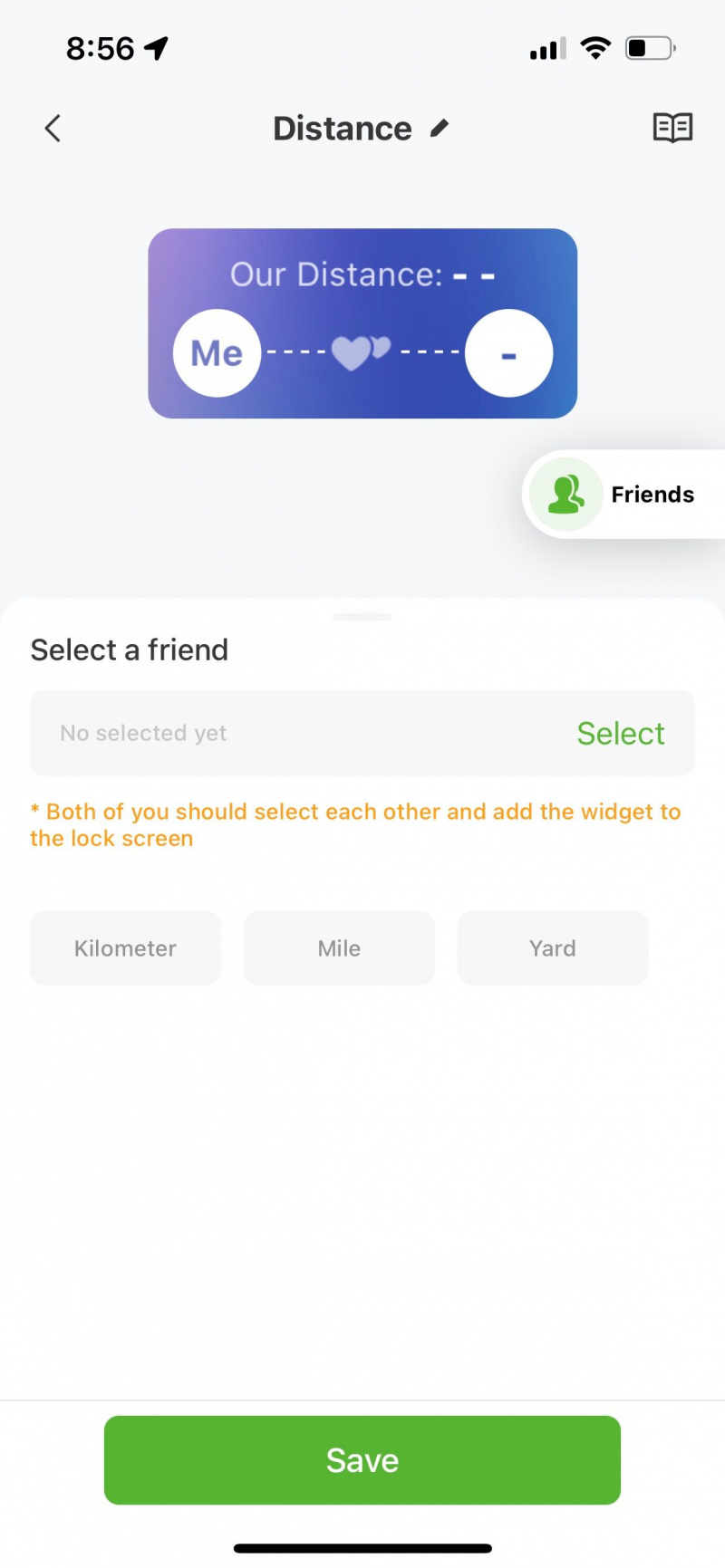
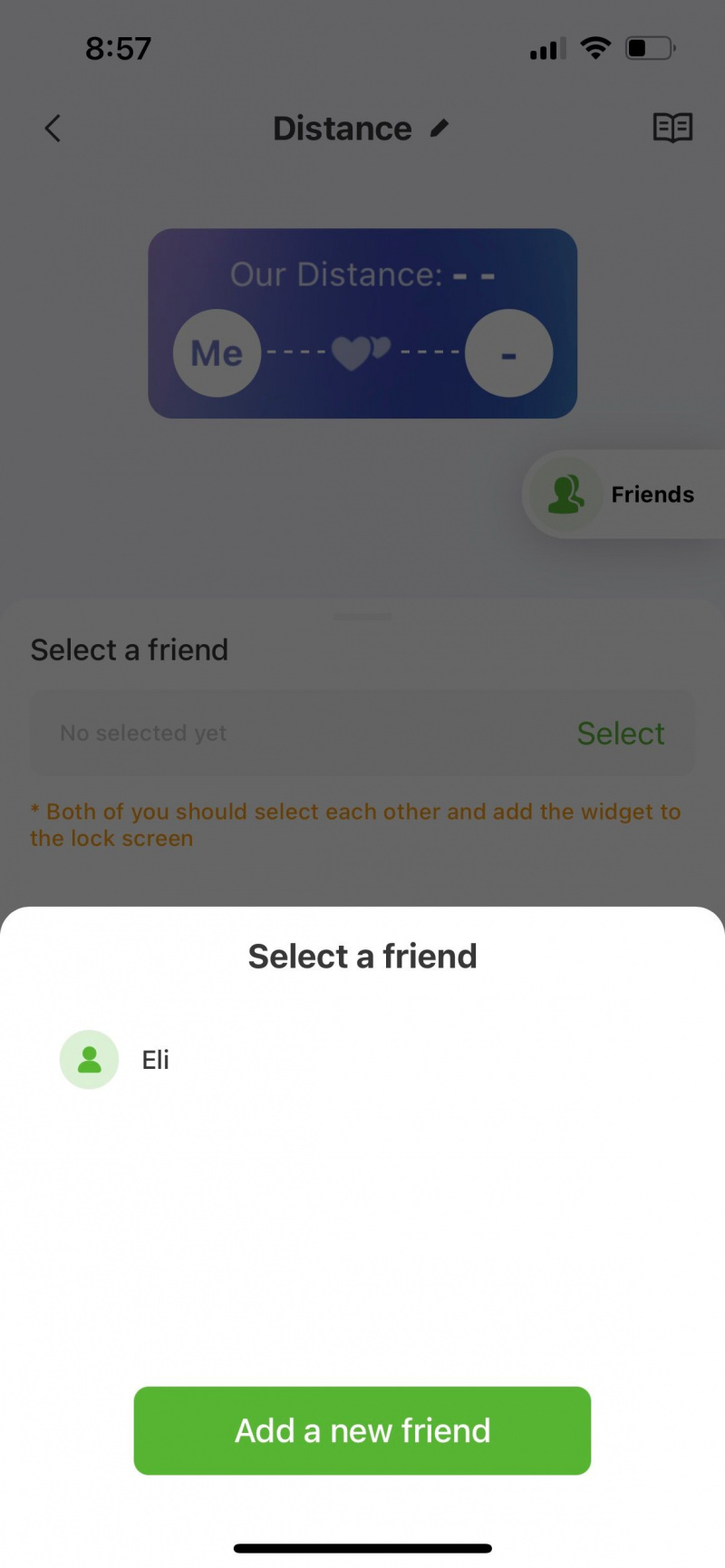
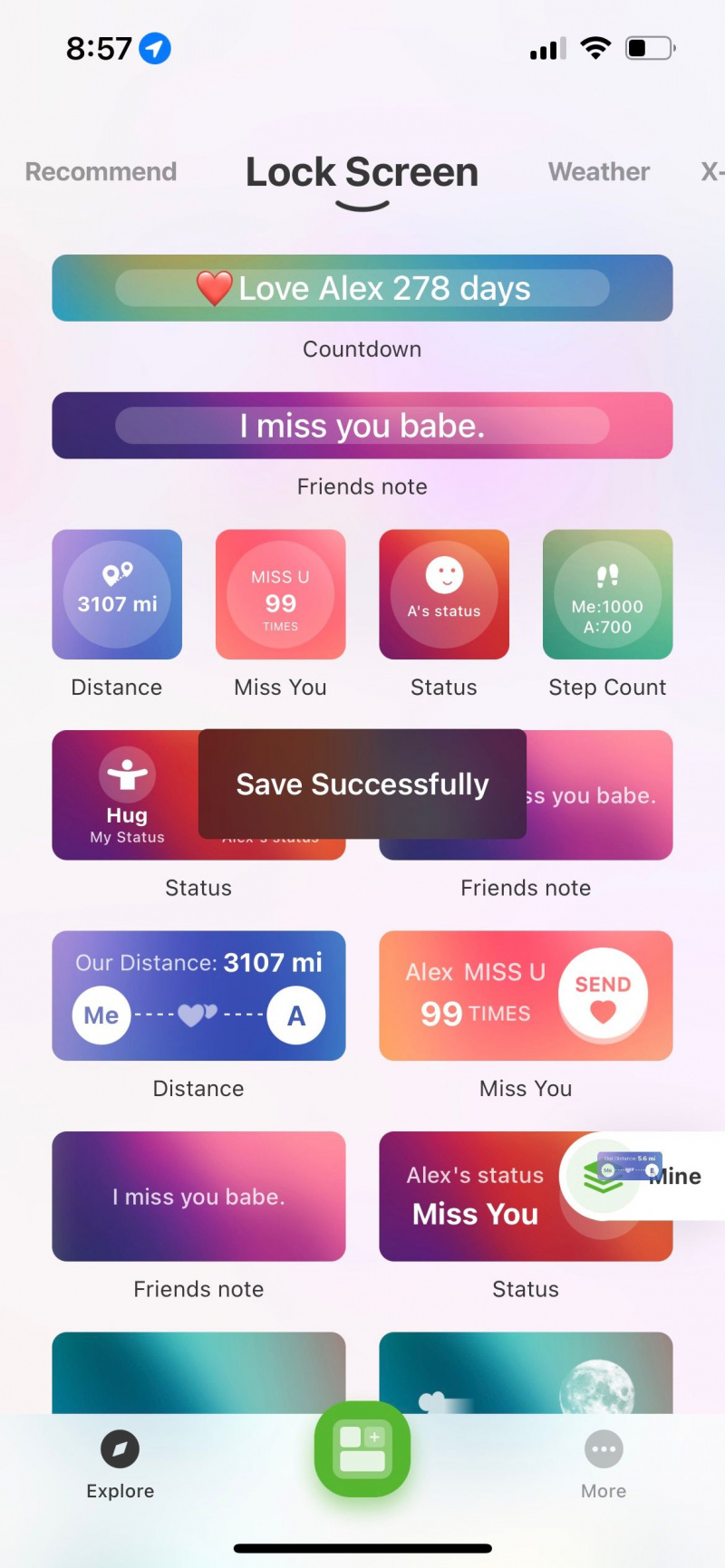
Idagdag ang Custom na Widget sa Iyong Lock Screen
Sa pag-set up ng widget, maaari kang pumunta sa iyong Lock Screen, pindutin nang matagal ang screen, at i-tap I-customize. I-tap Magdagdag ng Mga Widget at tingnan kung ang hugis-parihaba na Widgetable na widget ay lilitaw sa menu.
Kung hindi, maaaring kailanganin mong mag-scroll pababa sa Widgetable at piliin ang iyong widget. Piliin ang iyong gustong laki at i-tap ito upang piliin ang aktwal na widget mula sa iyong naka-save na listahan ng Mga Widgetable na widget. Pagkatapos, pindutin lamang Tapos na !
Maaari ka ring pumunta sa Wallpaper sa iyong iPhone Mga setting , at i-tap I-customize sa ilalim ng preview ng iyong Lock Screen. I-tap kung saan mo gustong idagdag ang widget at piliin ang iyong Widgetable widget.
Ngayon, makikita mo na ito sa iyong Lock Screen! Kakailanganin din ng iyong kaibigan na kumpletuhin ang hakbang na ito upang makita ito. Pagkatapos mong pareho itong idagdag sa iyong Lock Screen, awtomatiko itong magsi-sync at mag-a-update.
pinakamahusay na libreng live na tv app para sa android
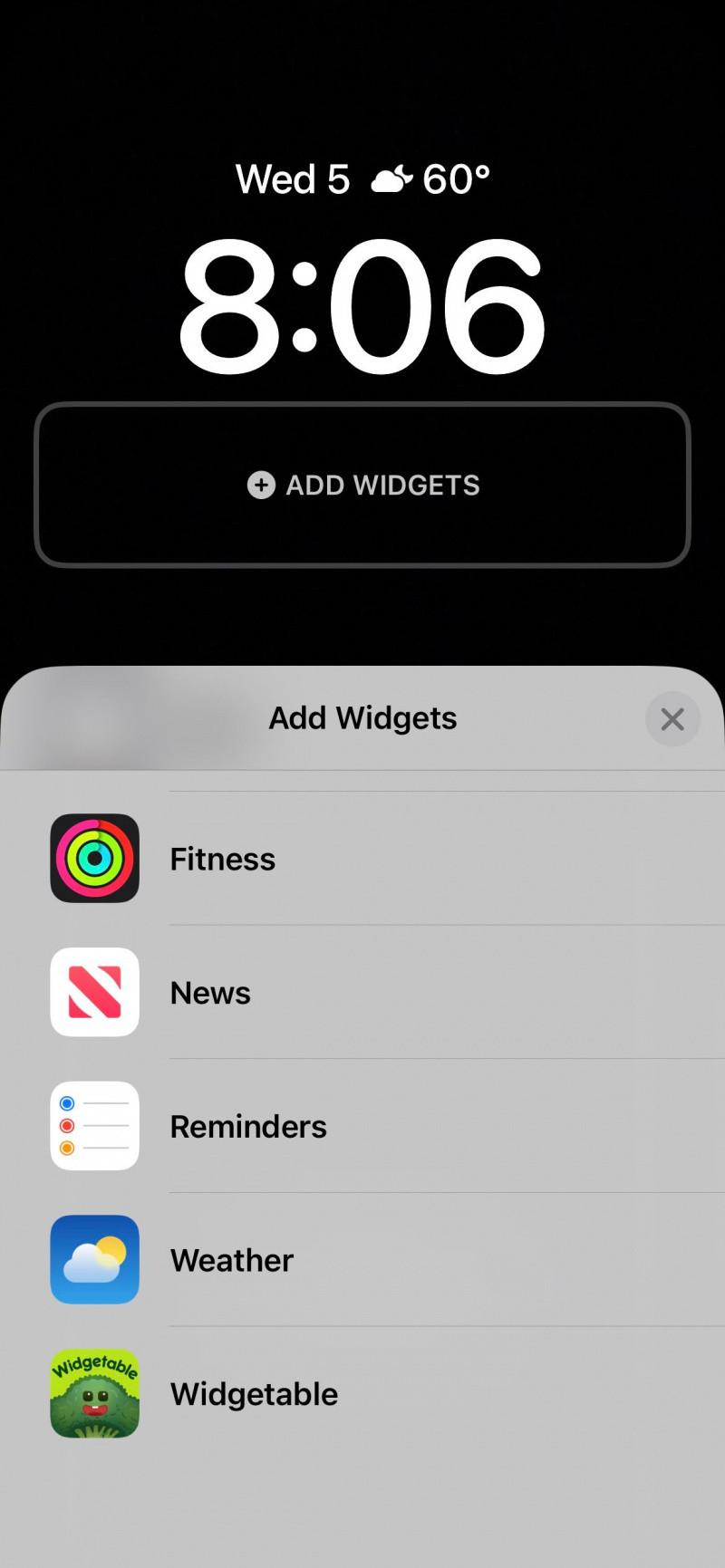
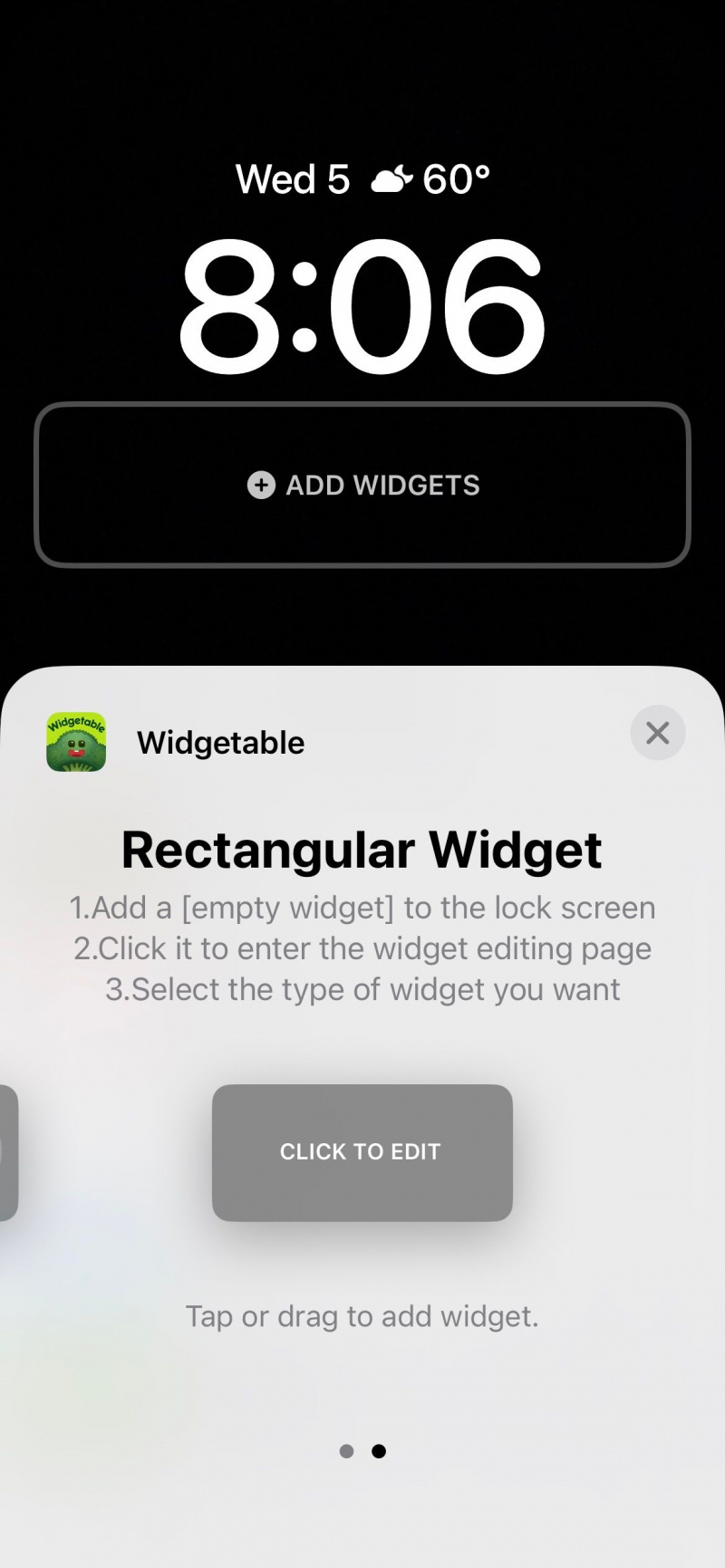
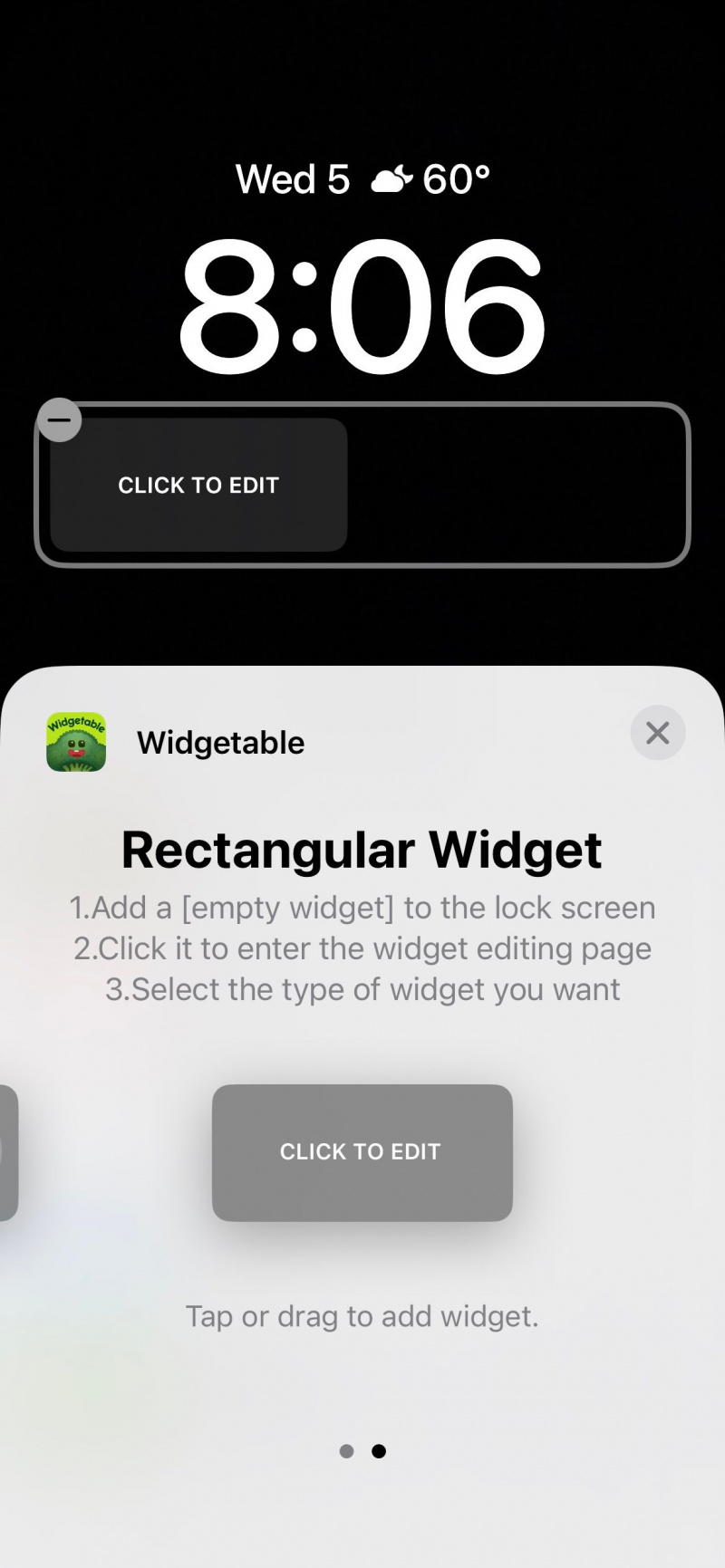
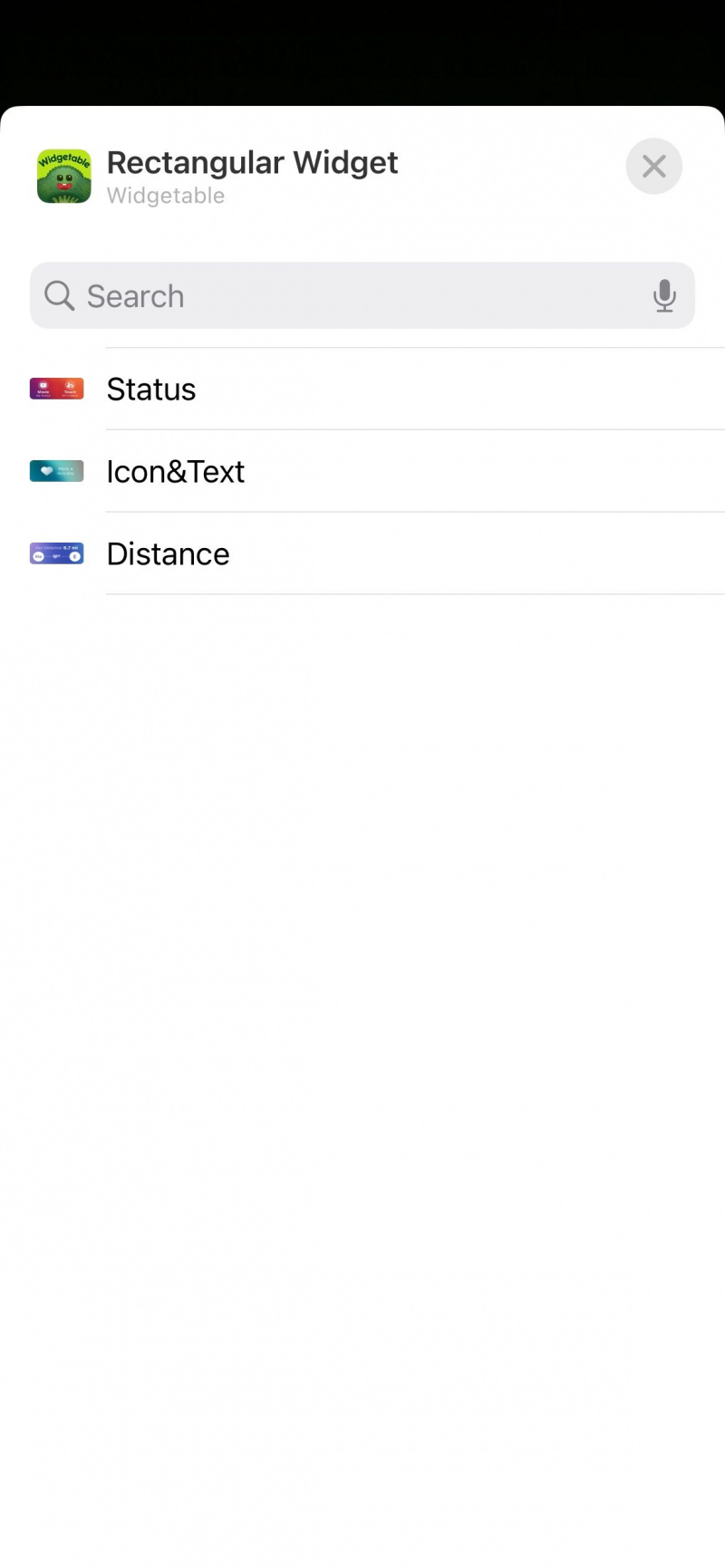
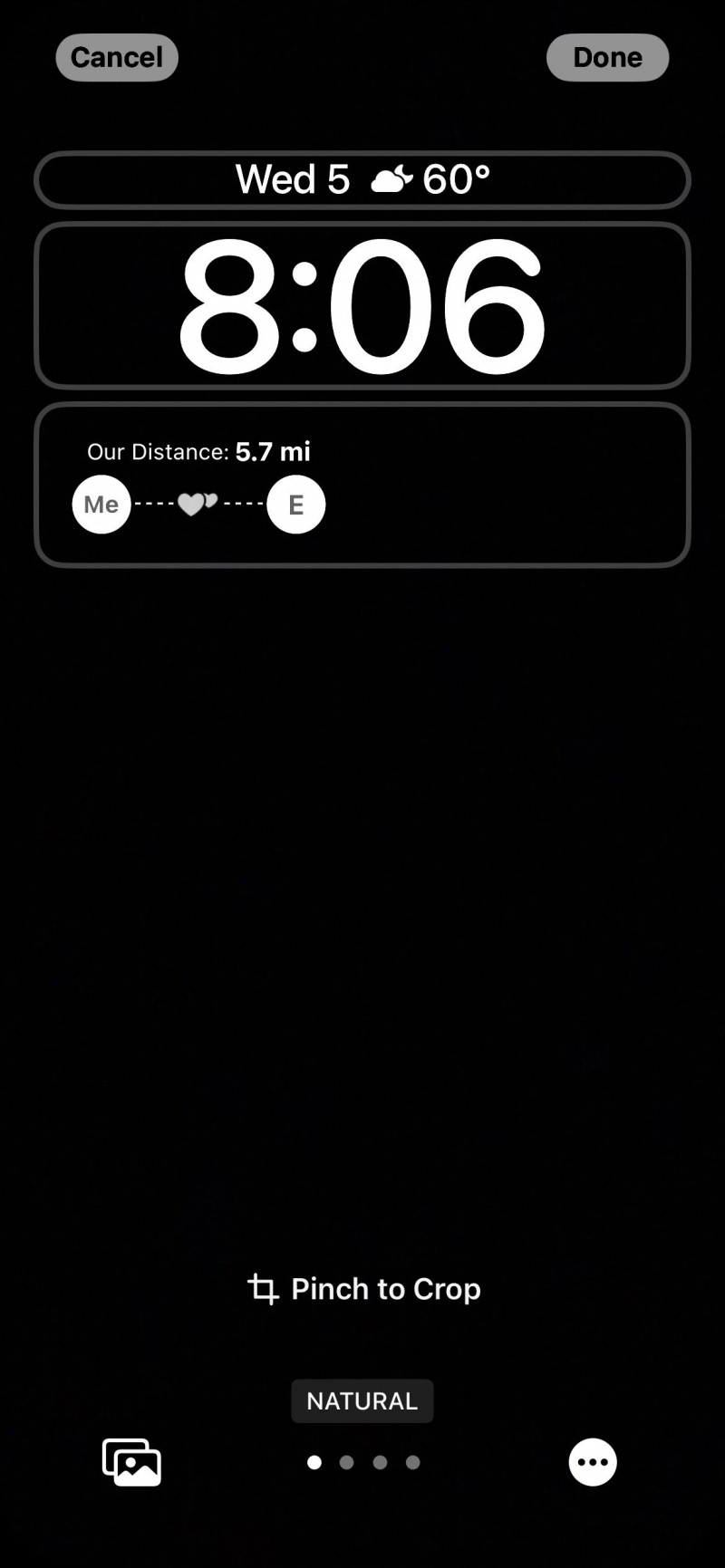
Subukan ang Iba Pang Mga Widgetable na Widget
Maraming nakakatuwang widget sa Widgetable app sa iba't ibang laki para sa iyong Lock Screen. Ang isa pang sikat ay ang status widget. Nagbibigay-daan ito sa iyo na pumili ng custom na status na ipapakita sa Lock Screen ng iyong kaibigan nang hanggang 24 na oras. Maaari mong baguhin ang iyong status anumang oras sa app. Pakitandaan na awtomatikong ia-update lang ng widget ang Lock Screen ng ibang tao kada 20 minuto.
Ang isa pang nakakatuwang widget ay ang Friends note. Magpapakita ang isang ito ng maikling tala na isinulat mo sa Lock Screen ng kaibigan. Maaari mong baguhin ang tala anumang oras sa app.
Ang Widgetable ay mayroon ding mga widget na magagamit mo nang mag-isa. Ang Icon at Text ay isang magandang halimbawa. Maaari kang pumili ng isang icon mula sa app at magsulat ng isang maliit na tala o mensahe. Perpekto ito para sa mga paalala sa sarili, mga listahan ng dapat gawin, o kahit isang mensaheng nagbibigay inspirasyon para sa iyong sarili.
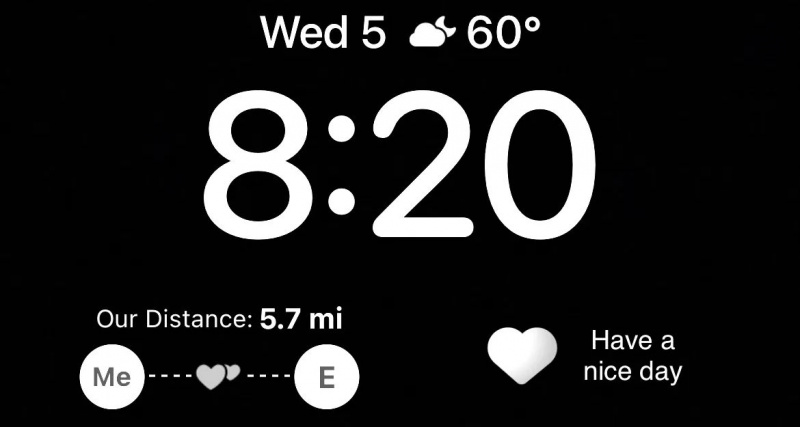
Palamutihan ang Iyong Lock Screen Gamit ang Mga Custom na Widget
Ang mga widget ay madaling ilipat at baguhin, kaya dapat kang mag-atubiling mag-eksperimento at subukan ang lahat ng ito upang makita kung ano ang pinakagusto mo sa iyong Lock Screen.
Matutulungan ka nilang maging mas produktibo o maglagay ng ngiti sa iyong mukha sa tuwing titingin ka sa iyong iPhone upang tingnan ang oras. Gayunpaman, maaaring wala kang sapat na espasyo sa iyong Lock Screen para sa lahat ng widget na gusto mong gamitin.